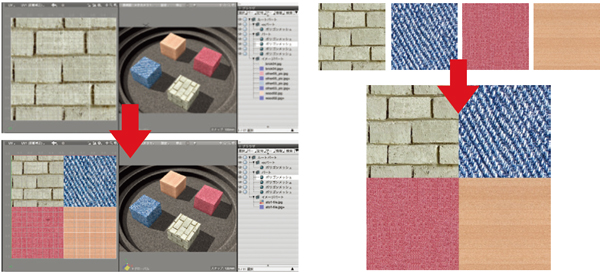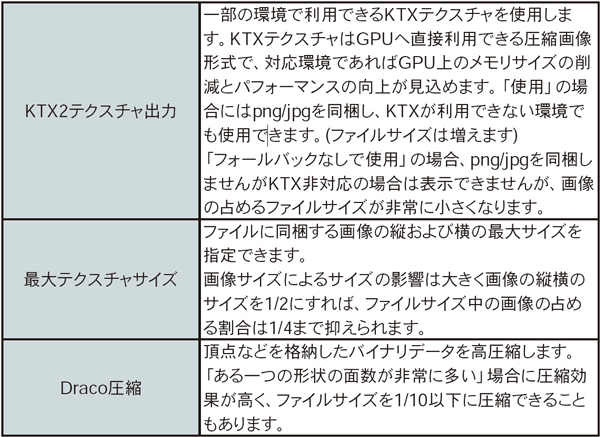近年、メタバースなどの仮想現実を体感するメディアやデバイスが増加し、目的や用途に合わせたモデリングが必要になっています。
モデル制作では、過度に高品質な表現を求めるあまりにメディアごとの許容サイズを超過することで、Viewerやブラウザなどで正しく読み込めないケースや、PCでは正常に表示できてもスマートフォンでは読み込めないケースがあり、問題や目的に合わせた対処をする必要があります。これらの問題は、「シーン全体でポリゴン数を抑える」「大量に配置するモデル数を抑える」「画像の枚数を抑える」等を意識することでリスクを軽減することができます。
Shade3Dでは、想定された問題を改善する新機能が常に用意されていることや、長年の歴史からクリエイターが培った様々テクニックが存在し、これらの問題を簡単に回避することができます。
今回は、Shade3Dよりメタバース等で活用するglTF出力する際に意識するテクニックや機能をご紹介させていただきます。※glTF入出力機能はProfessional版に搭載された機能です。
モデリングで意識する
同じ材質のポリゴンメッシュをまとめる
複数に分割されたポリゴンメッシュより、一つに結合された形状の方がデータ容量も軽く処理速度も向上します。また、結合前に適用されていたポリゴンメッシュの材質は、フェイスグループに統合されます。
複数のテクスチャを1枚にまとめ(アトラス化)枚数自体を減らす
複数の材質やテクスチャを一つにまとめ「アトラス化」することで単純化され、CPUやGPUへ読み込み計算する際の負荷が軽減されます。また、UVマッピングを活用することでテクスチャ設定を反映し出力することができます。※画像を編集するには画像編集ソフトウェアが必要です。
ポリゴンリダクションを利用してポリゴン数を減らす
頂点数/面数が多い場合は、「ポリゴンリダクション」で面数を減らしデータ量を削減することができます。
ツールパラメータに表示されたポリゴンリダクションの「削減率」スライダで調整することができます。
画像サイズ、または、テクスチャサイズは2の累乗を指定
表面材質でマッピングを行う際のテクスチャイメージは、2の累乗を指定することで、OSでの計算やGPUのハードウェアの処理に適しており、処理速度を軽減することができます。
例えば、幅高さのピクセル数が、16×16、32×32、64×64、256×256、512×512などです。
データを出力する際に意識する
ファイルメニュー>エクスポート>glTFで出力する際に、以下の項目をONにすることでファイル容量を抑えることができViewer等で効果的に閲覧することができます。
最後に
Shade3Dに関する様々なテクニックや情報を「Shade3Dナレッジベース」にて公開しています。操作や表現に迷ったら、是非ご活用ください。